[Risolto] Come rimuovere il calendario sottoscritto dall’iPhone?
L’app Calendario su iPhone/iPad è uno degli strumenti integrati più utili di iOS. Consente agli utenti di creare e iscriversi a più calendari, rendendo abbastanza conveniente per le persone mantenere separate la propria vita personale e professionale. Tuttavia, la stessa funzione può sembrare un po’ frustrante quando ti iscrivi a troppi calendari. Quando ti iscrivi a calendari diversi contemporaneamente, tutto diventerà disordinato e avrai difficoltà a trovare un evento specifico.
Un modo per evitare questa situazione è rimuovere i calendari sottoscritti non necessari dal tuo iDevice per mantenere l’intera app pulita e facilmente navigabile. Quindi, in questa guida, condivideremo il modo migliore per rimuovere il calendario sottoscritto dall’iPhone in modo da non dover gestire un’app Calendario disordinata.
Parte 1. Informazioni sull’abbonamento al calendario iPhone
Se hai appena acquistato un iPhone e non hai utilizzato l’app Calendario, ecco cosa devi sapere sull’abbonamento Calendario iOS. Fondamentalmente, un abbonamento a Calendar è un modo per rimanere aggiornato con diversi eventi come le riunioni programmate delle squadre, le festività nazionali e i tornei sportivi delle tue squadre preferite.
Sul tuo iPhone/iPad, puoi iscriverti a Calendari pubblici e accedere a tutti i loro eventi all’interno dell’app Calendario stessa. Per iscriversi a un calendario specifico, tutto ciò che serve è il suo indirizzo web.
Uno dei principali vantaggi dell’utilizzo dell’abbonamento Calendar è che puoi sincronizzarlo su tutti i tuoi dispositivi Apple. Per fare ciò, dovrai solo collegare tutti i dispositivi allo stesso account iCloud e iscriverti a un Calendario tramite Mac.
Questa è una funzionalità estremamente comoda per gli utenti che hanno più dispositivi Apple e desiderano mantenere sincronizzati gli eventi del calendario su tutti loro. Oltre a questo, puoi anche creare i tuoi calendari e consentire ad altri utenti di iscriversi.
Ma, come accennato in precedenza, quando ti iscrivi a più calendari, l’app diventerà troppo difficile da navigare. Sarebbe sempre un’ottima strategia rimuovere dall’elenco i calendari sottoscritti non necessari e tenere traccia di tutti i tuoi eventi in modo più conveniente.
Parte 2. Modi per rimuovere i calendari sottoscritti su iPhone
Quindi, ora che sai quali sono i vantaggi dell’app Calendario, iniziamo rapidamente con come eliminare un iPhone con abbonamento Calendario. Fondamentalmente, ci sono diversi modi per rimuovere un calendario sottoscritto in iDevices. Discutiamo ciascuno di essi individualmente in modo che tu possa mantenere ordinata la tua app Calendario.
2.1 Utilizzare l’app Impostazioni
Il primo e probabilmente il modo più comune per rimuovere un abbonamento al calendario su un iPhone è utilizzare l’app ‘Impostazioni’. Questo è un approccio adatto se desideri rimuovere i calendari di terze parti che non hai creato tu stesso. Diamo un’occhiata alla procedura passo passo per eliminare un calendario sottoscritto su iPhone/iPad tramite il menu Impostazioni.
Passo 1 – Avvia l’app ‘Impostazioni’ sul tuo iDevice e fai clic su ‘Account e password’.
Passo 2 – Ora, fai clic sull’opzione ‘Calendari in abbonamento’ e scegli l’abbonamento al calendario che desideri rimuovere.
Passo 3 – Nella finestra successiva, fai semplicemente clic su ‘Elimina account’ per eliminare definitivamente il calendario sottoscritto.
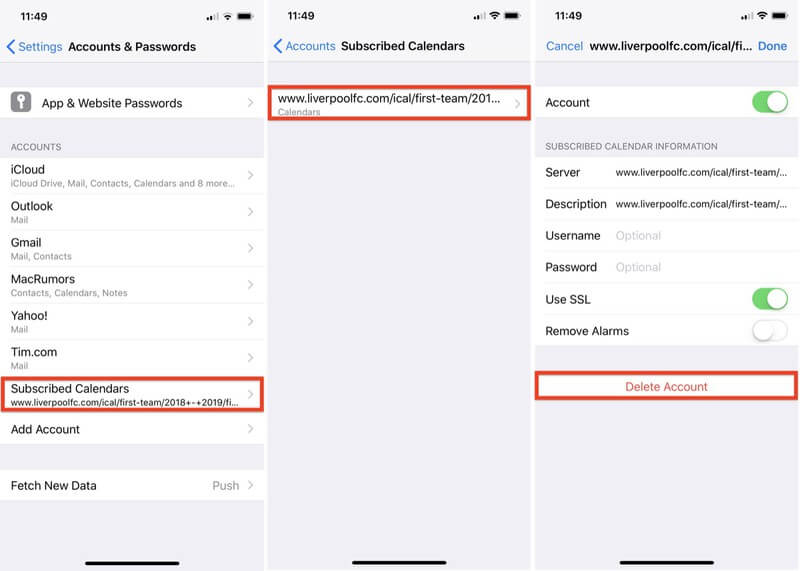
2.2 Utilizzare l’app Calendario
Se desideri rimuovere un calendario personale (quello che hai creato da solo), non dovrai accedere all’app ‘Impostazioni’. In questo caso, rimuoverai il calendario specifico utilizzando l’app Calendario predefinita seguendo questa rapida procedura.
Passo 1 – Vai all’app ‘Calendario’ sul tuo iPhone o iPad.
Passo 2 – Fai clic sul pulsante ‘Calendario’ nella parte inferiore dello schermo, quindi tocca ‘Modifica’ nell’angolo in alto a sinistra.
Passo 3 – Vedrai un elenco di tutti i tuoi calendari. Scegli il calendario che desideri eliminare e fai clic su ‘Elimina calendario’.
Passo 4 – Tocca di nuovo ‘Elimina calendario’ nella finestra pop-up per rimuovere il calendario selezionato dalla tua app.
2.3 Rimuovere un calendario sottoscritto dal tuo Macbook
Questi erano i due modi ufficiali per rimuovere l’abbonamento al calendario iPhone. Tuttavia, se hai sincronizzato l’abbonamento a Calendar su tutti i tuoi dispositivi Apple, puoi persino utilizzare il tuo Macbook per rimuoverlo. Avvia il tuo Macbook e segui questi passaggi per eliminare un calendario sottoscritto.
Passo 1 – Apri l’app ‘Calendario’ sul tuo Macbook.
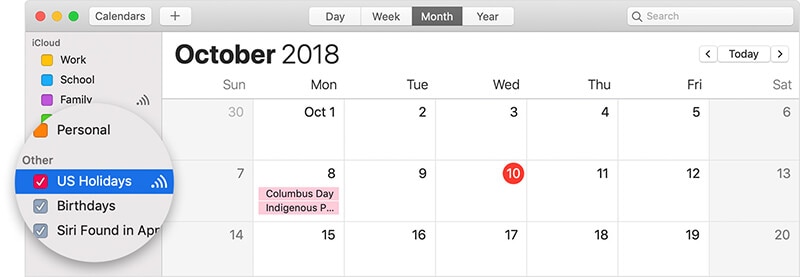
Passo 2 – Fare clic con il pulsante destro del calendario specifico che si desidera rimuovere e fare clic su ‘Annulla iscrizione’.
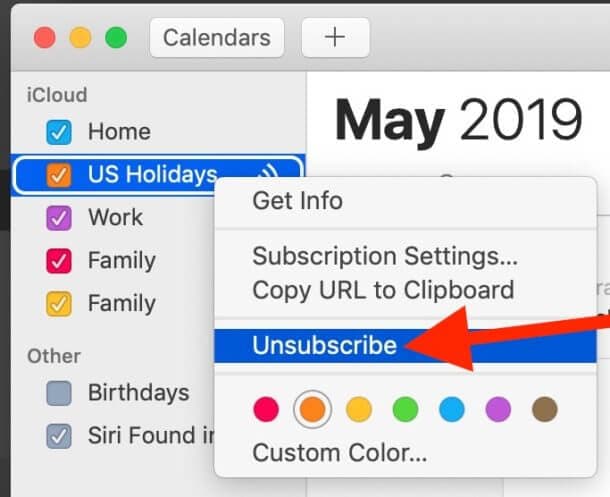
Questo rimuoverà il calendario selezionato da tutti gli iDevice che sono collegati allo stesso account iCloud.
Suggerimento bonus: elimina definitivamente l’evento del calendario iPhone
Mentre i tre metodi precedenti ti aiuteranno a eliminare l’abbonamento al calendario iPhone, hanno uno svantaggio importante. Se utilizzi questi metodi tradizionali, tieni presente che i calendari non verranno rimossi in modo permanente. Può sembrare sorprendente, ma la sola eliminazione degli abbonamenti al calendario (o anche di altri file) non li rimuove completamente dalla memoria.
Ciò significa che un ladro di identità o un potenziale hacker sarebbe in grado di recuperare i file cancellati dal tuo iPhone/iPad senza problemi. Poiché il furto di identità sta diventando uno dei crimini più comuni nel mondo digitale di oggi, è tua responsabilità che nessuno possa recuperare i tuoi dati cancellati.
Strumento consigliato: Dr. Fone – Data Eraser (iOS)
Un modo per farlo è utilizzare uno strumento di gomma professionale come DrFoneTool – Cancellazione dati (iOS). Il software è progettato specificamente per tutti gli utenti iOS per eliminare permanentemente i dati dal proprio iDevice e mantenere intatta la propria privacy.
Con Data Eraser (iOS), sarai in grado di eliminare immagini, contatti, messaggi e persino abbonamenti al calendario in modo tale che nessuno possa recuperarli, anche se utilizzano strumenti di ripristino professionali. Di conseguenza, puoi essere certo che nessuno sarà in grado di utilizzare in modo improprio le tue informazioni personali.
Caratteristiche principali:
Ecco alcune funzionalità aggiuntive di DrFoneTool – Data Eraser (iOS) che lo rendono il miglior strumento di gomma per iOS.
- Elimina definitivamente diversi tipi di file dal tuo iPhone/iPad
- Cancella selettivamente i dati da un iDevice
- Cancella i file inutili e spazzatura per velocizzare il tuo iPhone e ottimizzarne le prestazioni.
- Funziona con tutte le versioni di iOS, incluso l’ultimo iOS 14
Esercitazione passo dopo passo
Quindi, se sei pronto anche per rimuovere permanentemente un calendario sottoscritto dal tuo iPhone, prendi la tua tazza di caffè e segui i passaggi indicati di seguito per utilizzare DrFoneTool – Data Eraser (iOS).
Passo 1 – Inizia installando DrFoneTool – Data Eraser sul tuo PC. Una volta completato il processo di installazione, avvia l’applicazione e seleziona ‘Data Eraser’.

Passo 2 – Ora collega il tuo iPhone/iPad al PC e attendi che il software lo riconosca automaticamente.

Passo 3 – Nella finestra successiva, ti verranno richieste tre diverse opzioni, ovvero Cancella tutti i dati, Cancella dati privati e Libera spazio. Poiché vogliamo solo eliminare le iscrizioni al calendario, scegli l’opzione ‘Cancella dati privati’ e fai clic su ‘Inizia’ per procedere ulteriormente.

Passo 4 – Ora, deseleziona tutte le opzioni tranne ‘Calendario’ e fai clic su ‘Avvia’ per scansionare il tuo dispositivo per i dati desiderati.

Passo 5 – Molto probabilmente il processo di scansione richiederà alcuni minuti. Quindi, sii paziente e sorseggia il tuo caffè mentre DrFoneTool – Data Eraser scansiona gli abbonamenti al calendario.

Passo 6 – Non appena il processo di scansione sarà completato, il software visualizzerà un elenco di file. Basta scegliere le iscrizioni al calendario che si desidera rimuovere e fare clic su ‘Cancella’ per portare a termine il lavoro.

Cancella solo i dati già eliminati dal tuo dispositivo iOS
Nel caso in cui tu abbia già cancellato un abbonamento a Calendar utilizzando i metodi tradizionali, ma desideri eliminarlo in modo permanente per la massima sicurezza, anche DrFoneTool – Data Eraser ti aiuterà. Lo strumento ha una funzione dedicata che eseguirà la scansione solo dei file eliminati dal tuo iPhone e li cancellerà con un clic.
Segui questi passaggi per cancellare i file cancellati dal tuo iPhone usando DrFoneTool – Data Eraser (iOS).
Passo 1 – Al termine del processo di scansione, utilizzare il menu a discesa e selezionare ‘Mostra solo gli eliminati’.

Passo 2 – Ora scegli i file che desideri rimuovere e fai clic su ‘Cancella’.
Passo 3 – Immettere ‘000000’ nel campo di testo e fare clic su ‘Cancella ora’ per cancellare i dati.

Lo strumento inizierà a cancellare i dati cancellati dalla memoria del tuo iPhone/iPad. Anche in questo caso, il completamento di questo processo potrebbe richiedere alcuni minuti.

Conclusione
Nonostante sia un’app utile in iOS, potresti trovare l’app Calendario piuttosto fastidiosa, soprattutto quando accumula troppe iscrizioni al calendario. Se hai a che fare con la stessa situazione, usa semplicemente i trucchi sopra menzionati per rimuovere il calendario sottoscritto dall’iPhone e mantenere l’app facile da navigare.
ultimi articoli